Vues alternatives dans SOLIDWORKS 2020
Nouveauté dans SOLIDWORKS 2020 : vous pouvez créer des vues de mise en plan de pièces en position alternative. Auparavant, vous ne pouviez créer des vues de mise en plan de pièces en position alternative que pour les composants d'assemblage, généralement pour afficher l'amplitude des mouvements. Vous pouvez maintenant utiliser différentes configurations de pièces et vues superposées, affichées en lignes fantômes, dans une seule vue de mise en plan. Ceci est utile pour représenter une pièce fabriquée à partir d'une autre (telle qu'usinée ou achetée) ou pour afficher de légères variations d'options, etc. Les configurations de pièces doivent être déjà créées pour être utilisées dans une mise en plan. Vous pouvez utiliser plusieurs configurations. Voici un exemple illustrant différents emplacements de pattes de montage d'une pièce utilisant deux configurations.
Ci-dessous, vous trouverez d'abord deux vues de dessus, côte à côte, de deux configurations de pièces différentes.
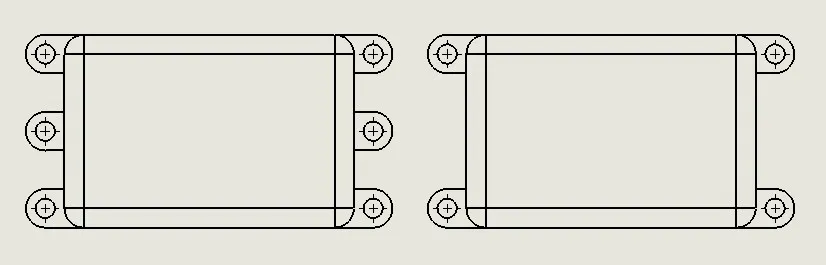
L'image suivante ci-dessous montre la nouvelle vue de dessin de position alternative superposant la configuration à six onglets sur la configuration à quatre onglets.
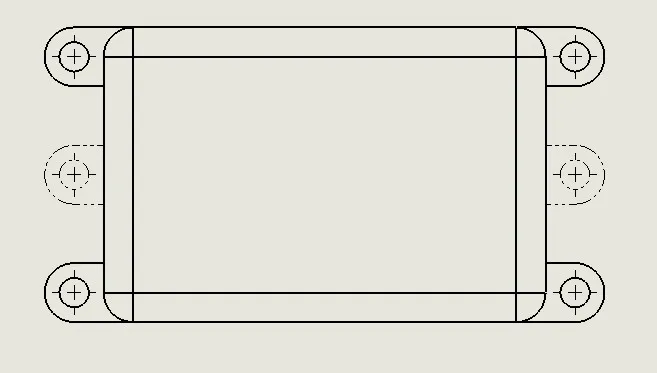
Une fois cette vue de dessin créée, la configuration peut être modifiée en une autre ou plusieurs peuvent être ajoutées à la vue de dessin.
Création d'une vue de dessin de position alternative d'une pièce
Pour créer une vue de dessin alternative d'une pièce, sélectionnez « Vue de dessin alternative » dans le Gestionnaire de commandes ou dans la liste déroulante « Insertion, Vue de dessin », puis sélectionnez la vue existante à modifier. Finalement, sélectionnez la configuration à superposer à la vue sélectionnée, comme illustré ci-dessous.
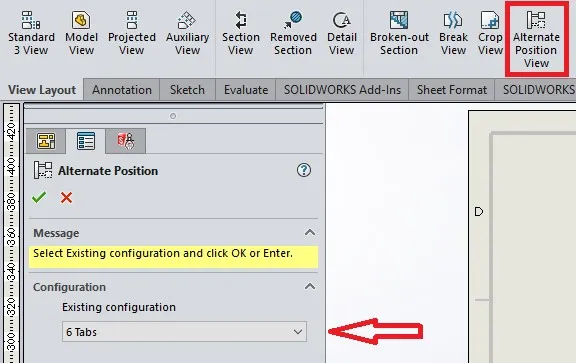
Comme mentionné précédemment, plusieurs configurations peuvent être ajoutées, mais assurez-vous que la vue ne soit pas trop encombrée et illisible. Répétez les étapes ci-dessus pour superposer d'autres configurations sur la même vue de dessin ou sur une autre vue. Vous pouvez supprimer les vues de position alternative des pièces d'une vue, comme pour les vues d'assemblage d'origine, en sélectionnant la vue appropriée dans l'arbre de création Feature Manager et en la développant pour sélectionner la position alternative appropriée. Utilisez la touche Suppr ou le bouton droit de la souris, puis sélectionnez Supprimer. Reconstruisez le dessin pour rafraîchir la ou les vues.
Vous voulez en savoir plus sur les nouveautés de SOLIDWORKS 2020 ? EXPERIENCE notre collection de vidéos.ici.

À propos de Maurice Cherian
Maurice Cherian est ingénieur en soutien technique chez GoEngineer. Il a été initié à la CAO en travaillant pour la Marine. Maurice possède plus de dix-sept ans d'expérience en formation logicielle et en CAO au sens large. Il utilise SOLIDWORKS depuis 2008 et est expert certifié ainsi qu'instructeur. Il offre des formations sur SOLIDWORKS et du soutien technique. Maurice est actif dans la communauté des groupes d'utilisateurs de SOLIDWORKS à San Diego, où il a présenté et animé à plusieurs reprises au cours des onze dernières années.
Recevez notre vaste gamme de ressources techniques directement dans votre boîte de réception.
Désabonnez-vous à tout moment.